แก้ไขปัญหา iOS ทั้งหมด เช่น หน้าจอแตก ปัญหาค้าง ฯลฯ โดยไม่สูญเสียข้อมูล
iPhone ชาร์จไม่เข้า? นี่คือ 7 วิธีแก้ไข! [และสาเหตุ]
มันช่างน่าปวดหัวจริงๆ เมื่อคุณ iPhone จู่ๆ ก็ไม่ยอมชาร์จบางทีแบตเตอรี่อาจจะใกล้หมด หรืออาจเป็นที่สายชาร์จ ที่ชาร์จ หรือตัวโทรศัพท์เอง ปัญหา iPhone ชาร์จไม่เข้าอาจทำให้คุณตกใจ แต่ส่วนใหญ่แล้ว แค่ต้องการวิธีแก้ไขง่ายๆ ที่คุณสามารถทำได้เองที่บ้าน และโพสต์นี้จะแบ่งปัน 7 วิธีง่ายๆ และมีประสิทธิภาพในการแก้ไขปัญหา iPhone ชาร์จไม่เข้า เพื่อให้คุณกลับมาใช้งานได้อย่างสบายใจ
รายการคู่มือ
ทำไม iPhone ของฉันถึงชาร์จไม่ได้? วิธีแก้ปัญหาที่ 1: ตรวจสอบสาย Lightning วิธีแก้ปัญหาที่ 2: ทำความสะอาดพอร์ตชาร์จบน iPhone วิธีแก้ปัญหาที่ 3: บังคับรีสตาร์ท iPhone ของคุณ วิธีแก้ปัญหาที่ 4: อัปเดตเวอร์ชัน iOS ของคุณเป็นเวอร์ชันล่าสุด วิธีแก้ปัญหาที่ 5: ตรวจสอบปัญหาสุขภาพแบตเตอรี่ วิธีแก้ปัญหาที่ 6: วิธีแก้ไขปัญหา iPhone ไม่ชาร์จอย่างรวดเร็ว วิธีแก้ปัญหาที่ 7: ลองชาร์จแบบไร้สายบน iPhoneทำไม iPhone ของฉันถึงชาร์จไม่ได้?
ปัญหา iPhone ชาร์จไม่เข้าไม่ได้หมายความว่าจะเกิดจากแบตเตอรี่หมดหรือโทรศัพท์พังเสมอไป ส่วนใหญ่แล้วปัญหามักเกิดจากปัญหาเล็กๆ น้อยๆ ที่แก้ไขได้ง่าย ก่อนที่จะหาทางแก้ไข นี่คือรายการสาเหตุทั่วไปที่ทำให้ iPhone ชาร์จไม่เข้า:
- พอร์ตชาร์จสกปรก ฝุ่นละอองภายในอาจไปอุดตันการเชื่อมต่อได้
- ซอฟต์แวร์มีปัญหา ข้อบกพร่องชั่วคราวอาจส่งผลต่อ iPhone ของคุณ ทำให้ไม่รู้จักเครื่องชาร์จ
- สายเคเบิลหรืออะแดปเตอร์ชำรุด อุปกรณ์ชาร์จที่ชำรุดจะไม่สามารถจ่ายไฟได้
- ความร้อนสูงเกินไป หาก iPhone ของคุณร้อนเกินไป บางครั้งเครื่องจะหยุดชาร์จ
- ปัญหาสุขภาพแบตเตอรี่ แบตเตอรี่เก่าอาจไม่สามารถเก็บประจุไฟได้
วิธีแก้ปัญหาที่ 1: ตรวจสอบสาย Lightning
ส่วนใหญ่แล้ว ปัญหา iPhone ชาร์จไม่เข้านั้น ไม่ได้เกิดจากอุปกรณ์ของคุณเลย แต่เกิดจากสายเคเบิล เมื่อเวลาผ่านไป สายเคเบิลอาจเสื่อมสภาพได้ โดยเฉพาะอย่างยิ่งหากงอหรือใช้งานขณะชาร์จ ดังนั้น ก่อนที่จะดำเนินการที่ซับซ้อนกว่านี้ ลองตรวจสอบสาย Lightning สักครู่
ขั้นตอน: ตรวจสอบสายเคเบิลของคุณว่ามีร่องรอยการชำรุดหรือปลายงอหรือไม่ หากที่ชาร์จของคุณมีปัญหา ให้ลองชาร์จ iPhone ของคุณด้วยสายเคเบิลอื่นที่ได้รับการรับรองจาก Apple
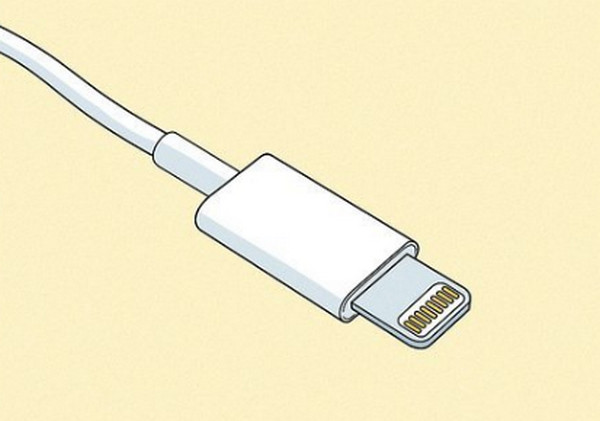
วิธีแก้ปัญหาที่ 2: ทำความสะอาดพอร์ตชาร์จบน iPhone
สาเหตุหนึ่งที่น่าแปลกใจที่ทำให้ iPhone ชาร์จไม่เข้าคือพอร์ตชาร์จที่สกปรก ฝุ่นหรือเศษผงเล็กๆ อาจอุดตันการเชื่อมต่อระหว่างสายเคเบิลกับ iPhone ลองทำความสะอาดอย่างระมัดระวังเพื่อให้การเชื่อมต่อกลับมาเป็นปกติและแก้ไขปัญหาการชาร์จได้ทันที
ขั้นตอน: เมื่อปิด iPhone ให้ใช้แปรงขนนุ่มปัดฝุ่นออกจากพอร์ตชาร์จเบาๆ จากนั้นเสียบสาย Lightning อีกครั้งแล้วดูว่าชาร์จอยู่หรือไม่

วิธีแก้ปัญหาที่ 3: บังคับรีสตาร์ท iPhone ของคุณ
บางครั้ง iPhone ชาร์จไม่เข้าเนื่องจากปัญหาซอฟต์แวร์เล็กน้อย การบังคับรีสตาร์ทจะช่วยรีเฟรชระบบและทำให้ทุกอย่างกลับมาเป็นปกติ การทำเช่นนี้จะไม่ลบข้อมูลของคุณ แต่เพียงรีเซ็ตโหมดประหยัดพลังงาน
• สำหรับ iPhone 8 หรือใหม่กว่า: กดปุ่ม "เพิ่มระดับเสียง" อย่างรวดเร็วแล้วปล่อย จากนั้นทำเช่นเดียวกันกับปุ่ม "ลดระดับเสียง" จากนั้นกดปุ่ม "เปิด/ปิด" ค้างไว้จนกว่าโลโก้ Apple จะปรากฏขึ้น
• สำหรับ iPhone 7/7 Plus: กดปุ่ม "ลดระดับเสียง" และ "เปิด/ปิด" ค้างไว้พร้อมกันจนกว่าโลโก้ Apple จะปรากฏขึ้น
• สำหรับ iPhone 6s หรือรุ่นก่อนหน้า: กดปุ่ม "Home" และ "Power" ค้างไว้ และรอให้โลโก้ Apple ปรากฏขึ้น
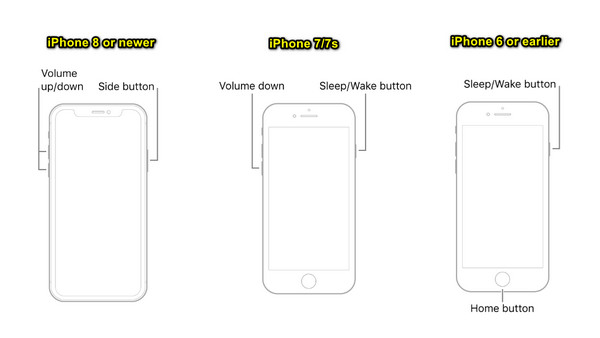
วิธีแก้ปัญหาที่ 4: อัปเดตเวอร์ชัน iOS ของคุณเป็นเวอร์ชันล่าสุด
ซอฟต์แวร์ที่ล้าสมัยทำให้เกิดบั๊กที่ส่งผลต่อกระบวนการชาร์จ เนื่องจาก Apple อัปเดตเพื่อแก้ไขปัญหาเหล่านี้เป็นประจำ ดังนั้นควรอัปเดต iPhone ของคุณให้เป็นเวอร์ชันล่าสุดอยู่เสมอ เพื่อหลีกเลี่ยงปัญหาซอฟต์แวร์ขัดข้องที่ทำให้ iPhone ชาร์จไม่เข้า
ขั้นตอน: ตรวจสอบให้แน่ใจว่า iPhone ของคุณมีแบตเตอรี่เพียงพอ หากใช่ ให้ไปที่ "การตั้งค่า" จากนั้น "ทั่วไป" แล้วเลือก "อัปเดตซอฟต์แวร์" เมื่ออัปเดตเสร็จแล้ว ให้แตะ "อัปเดตเลย"
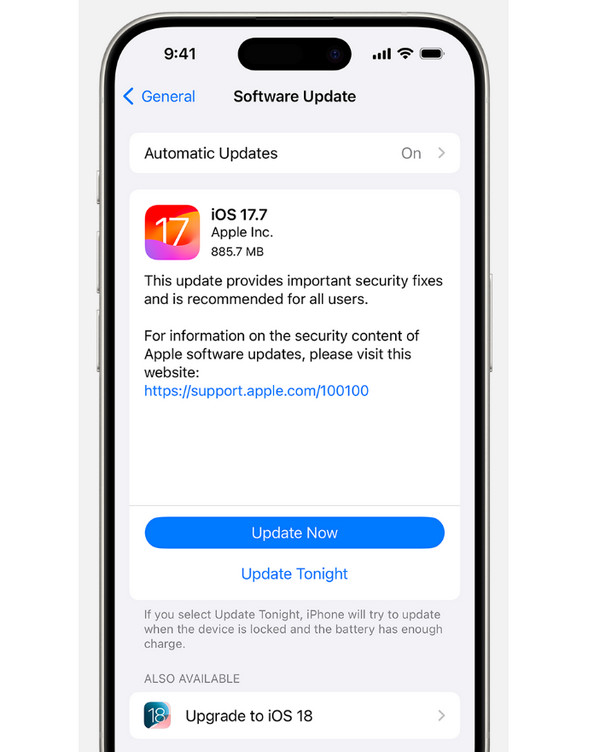
วิธีแก้ปัญหาที่ 5: ตรวจสอบปัญหาสุขภาพแบตเตอรี่
หากคุณใช้ iPhone มาระยะหนึ่งแล้ว แบตเตอรี่อาจเป็นปัญหา คุณอาจพบว่า แบตเตอรี่หมดเร็วมากแบตเตอรี่อาจเสื่อมสภาพและอาจทำให้เก็บประจุไฟได้ไม่ดีนัก ดังนั้น ควรตรวจสอบสุขภาพแบตเตอรี่ของคุณเพื่อให้ทราบแน่ชัดว่าจำเป็นต้องเปลี่ยนหรือไม่ ซึ่งจะช่วยแก้ไขปัญหา iPhone ชาร์จไม่เข้าได้
ขั้นตอน: เปิดแอป "การตั้งค่า" จากนั้นไปที่ "แบตเตอรี่" แล้วเลือก "สุขภาพแบตเตอรี่และการชาร์จ" จากนั้นตรวจสอบเปอร์เซ็นต์ "ความจุสูงสุด"
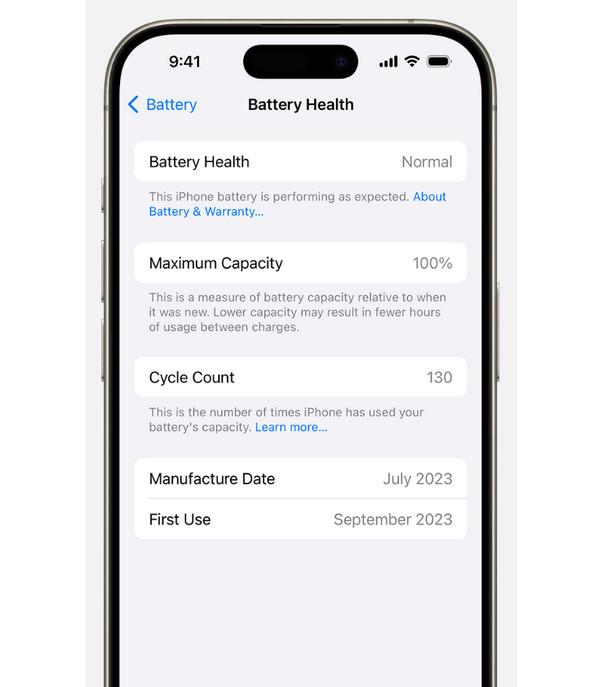
วิธีแก้ปัญหาที่ 6: วิธีแก้ไขปัญหา iPhone ไม่ชาร์จอย่างรวดเร็ว
ลองวิธีแก้ปัญหาเบื้องต้นทั้งหมดแล้ว แต่ iPhone ชาร์จไม่เข้าล่ะ? สาเหตุอาจมาจากปัญหาที่ลึกกว่านั้น ดังนั้น แทนที่จะกังวลกับเรื่องนี้ ลองมาดู 4การกู้คืนระบบ iOS ของ Easysoftโปรแกรมนี้สร้างขึ้นเพื่อแก้ไขปัญหา iOS ต่างๆ โดยไม่ทำให้ข้อมูลสูญหาย เมื่อเทียบกับการแก้ไขปัญหาด้วยตนเอง เครื่องมือนี้จะสแกนหาปัญหาระบบใน iPhone ของคุณและแก้ไขปัญหาอย่างชาญฉลาดได้ภายในไม่กี่คลิก ไม่ว่าปัญหา iOS ของคุณจะเป็นอย่างไร เครื่องมือนี้เป็นโซลูชันที่รวดเร็ว ปลอดภัย และมีประสิทธิภาพในการแก้ไขปัญหาเหล่านั้น

สามารถแก้ไขปัญหา iOS ได้มากกว่า 50 ปัญหา เช่น ปัญหาการชาร์จ หน้าจอค้าง ข้อผิดพลาด ฯลฯ
นำเสนอโซลูชั่นที่ปลอดภัยและเชื่อถือได้พร้อมอัตราความสำเร็จสูง
มีโหมดมาตรฐานสำหรับการแก้ไขโดยไม่สูญเสียข้อมูลและโหมดขั้นสูงสำหรับการซ่อมแซมเชิงลึก
ครอบคลุมรุ่น iPhone และเวอร์ชัน iOS ล่าสุด
100% ปลอดภัย
100% ปลอดภัย
ขั้นตอนที่ 1เปิด 4Easysoft iOS System Recovery จากนั้นเชื่อมต่อ iPhone ของคุณเข้ากับคอมพิวเตอร์ด้วยสาย Lightning แล้วคลิกปุ่ม "Start"

ขั้นตอนที่ 2จากนั้นโปรแกรมจะตรวจจับ iPhone ของคุณ คุณสามารถเลือกระหว่าง "การแก้ไขด่วนฟรี" สำหรับปัญหาง่ายๆ หรือ "การแก้ไข" ที่ละเอียดกว่า

หากคุณเลือก "แก้ไข" คุณจะมีสองตัวเลือก: โหมดมาตรฐาน ซึ่งจะแก้ไขโทรศัพท์โดยไม่สูญเสียข้อมูลใดๆ หรือโหมดขั้นสูง ซึ่งจะแก้ไขปัญหาที่ร้ายแรงแต่จะลบข้อมูลทั้งหมด

ขั้นตอนที่ 3สุดท้ายคุณจะต้องเลือกรุ่นและเวอร์ชันของ iPhone และดาวน์โหลดเฟิร์มแวร์ที่เหมาะสม เมื่อเสร็จแล้ว โปรแกรมจะเริ่มกระบวนการซ่อมแซม แก้ไขปัญหา iPhone ชาร์จไม่เข้า

วิธีแก้ปัญหาที่ 7: ลองชาร์จแบบไร้สายบน iPhone
หากการชาร์จแบบมีสายทำให้ iPhone ของคุณชาร์จไม่ได้ การชาร์จแบบไร้สายก็เป็นทางเลือกสำรอง คุณยังสามารถ ชาร์จ iPhone ของคุณโดยไม่ต้องใช้เครื่องชาร์จiPhone หลายรุ่น ตั้งแต่ iPhone 8 ขึ้นไป รองรับการชาร์จแบบไร้สาย จึงไม่จำเป็นต้องใช้สายชาร์จ สะดวกยิ่งขึ้นด้วยการวาง iPhone ลงบนแท่นชาร์จแล้วปล่อยให้ชาร์จ

บทสรุป
คุณได้สำรวจเจ็ดวิธีแก้ไขปัญหาที่น่าหงุดหงิด ปัญหา iPhone ไม่สามารถชาร์จได้โดยการลองใช้สายเคเบิลต่างๆ ตรวจหาเศษขยะ บังคับรีสตาร์ท และอื่นๆ อีกมากมาย หากหลังจากทำตามขั้นตอนเหล่านี้แล้ว iPhone ของคุณยังคงไม่รับไฟ 4Easysoft iOS System Recovery มืออาชีพพร้อมช่วยคุณแก้ปัญหา โปรแกรมนี้ออกแบบมาเพื่อแก้ไขปัญหาระบบ iOS หลายประการ รวมถึงปัญหาชาร์จไม่เข้า โดยการซ่อมแซมปัญหาระบบที่ลึกกว่าอย่างปลอดภัย นี่คือวิธีแก้ไขปัญหาง่ายๆ ที่คุณต้องการเพื่อให้อุปกรณ์กลับมาใช้งานได้อีกครั้งโดยไม่ต้องเสียเงินค่าซ่อมแพงๆ
100% ปลอดภัย
100% ปลอดภัย



